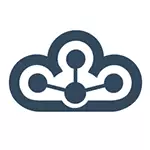
Bl-għajnuna ta 'Calleyo, tista' toħloq minn programm regolari li, b'installazzjoni standard, toħloq varjetà ta 'fajls fuq id-diska, rekords fir-reġistru, tibda servizz u ieħor eżekutibbli ta' fajl exe li fih dak kollu li għandek bżonn li ma Jeħtieġu xi ħaġa li ma teħtieġx xi ħaġa li taħdem fuq kompjuter s'issa. Fl-istess ħin, inti stess tikkonfigura li se jkun possibbli li dan il-programm portabbli, u għaliex huwa impossibbli, jiġifieri, huwa mwettaq fil-sandbox, filwaqt li l-sandbxie mhix meħtieġa separatament.
U fl-aħħarnett, inti mhux biss se tagħmel programm portabbli li se taħdem ma 'flash drive u kwalunkwe drive oħra mingħajr ma tinstalla fuq kompjuter, iżda wkoll biex imexxuha fil-sħaba - per eżempju, inti tista' taħdem ma 'editur tar-ritratti full-sħiħ minn kwalunkwe post u fi kwalunkwe sistema ta 'kamra operattiva minn browser.
Oħloq programm portabbli f'Keteyo
Niżżel il-cameso tista 'mis-sit uffiċjali ta' Cameyo.com. Fl-istess ħin, l-attenzjoni: Virustotal (servizz għall-verifika onlajn għall-viruses) Operazzjonijiet darbtejn fuq dan il-fajl. I marru fuq l-internet, ħafna nies jiktbu li dan huwa attivazzjoni falza, imma jien personalment ma tiggarantix xejn u biss fil-każ li nwissik (jekk dan il-fattur huwa kritiku għalik, immedjatament mur fit-taqsima tal-programm Cloud hawn taħt, kompletament sigur ).
L-installazzjoni mhix meħtieġa, u immedjatament wara li tieqa tal-istartjar tidher b'għażla ta 'azzjoni. Nirrakkomanda li nagħżel il-cameso biex tmur għall-interface tal-programm prinċipali. Il-lingwa Russa mhix appoġġjata, imma ngħidlek il-punti ewlenin kollha, barra minn hekk, huma għalhekk jinftiehmu kompletament.
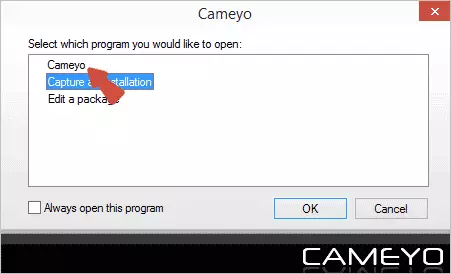
APPLIKAZZJONI QBID (APP QBID LOKALI)

Billi tagħfas il-buttuna bl-immaġni tal-kamera u l-applikazzjoni tal-qbid iskrizzjoni lokalment se tibda l-proċess ta '"jinqabad installazzjoni ta' applikazzjoni", li jiġri fl-ordni li ġejja:
- L-ewwel se tara l-messaġġ "Teħid ta 'Snapshot Inizjali qabel l-installazzjoni" - Dan ifisser li Cameyo jieħu ritratt tas-sistema operattiva qabel ma tinstalla l-programm.

- Wara dan, il-kaxxa dialog tidher li fiha se jiġi rrappurtat: Installa l-programm u meta l-installazzjoni hija kompluta, ikklikkja "Installa Magħmul". Jekk il-programm jeħtieġ li jerġa 'jibda l-kompjuter, sempliċement jerġa' jibda l-kompjuter.
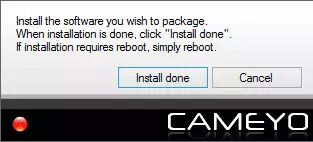
- Wara dan, il-bidliet fis-sistema jiġu ċċekkjati meta mqabbla ma 'l-immaġni inizjali u bbażata fuq din id-data ħolqot applikazzjoni portabbli (standard, fil-folder tad-dokumenti), li inti tirċievi messaġġ.

Dan il-metodu I ċċekkjati fuq l-Installatur tal-Web tal-Google Chrome u fuq Recuva, iż-żewġ darbiet maħduma - ir-riżultat huwa fajl wieħed exe li jaħdem fih innifsu. Madankollu, ninnota li awtomatikament, m'hemm l-ebda aċċess għall-applikazzjonijiet installati (jiġifieri, Chrome, għalkemm jibda, imma ma jistax jintuża), imma huwa kkonfigurat, x'se jiġri wara.
L-iżvantaġġ ewlieni tal-mod - inti qiegħed fit-tagħbija għall-programm li jista 'jinġarr, ħu ieħor, installat bis-sħiħ fuq il-kompjuter (madankollu, tista' tħassarha, u tista 'tagħmel il-proċedura kollha fil-magna virtwali bħala I).
Għal dan ma jseħħx, bl-istess buttuna biex jaqbdu fil-menu prinċipali tal-Eżjeto, tista 'tagħfas il-vleġġa' l isfel u tagħżel l-oġġett "Installazzjoni tal-Qbid fil-modalità virtwali", f'dan il-każ il-programm ta 'installazzjoni jibda iżolat mis-sistema u m'għandux ikun hemm jkun xi traċċi fiha. Madankollu, ma ħdimtx dan il-metodu mal-programmi speċifikati hawn fuq.
Mod ieħor biex jinħoloq applikazzjoni portabbli huwa kompletament online, li ma jaffettwax il-kompjuter tiegħek u xogħlijiet, huwa deskritt hawn taħt fit-taqsima Karatteristika Cloud Cloud (fl-istess ħin, fajls eżekutibbli jistgħu jitniżżlu mis-sħaba).
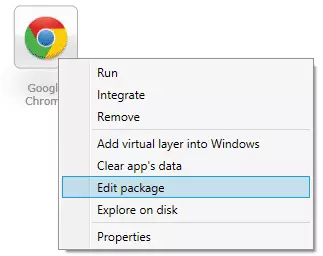
Tista 'tara l-programm portabbli kollha li ħloqt fuq it-tab tal-kompjuter calleyo, minn hemm, ibda u kkonfigura (tista' wkoll tmexxihom imkien ieħor, ikkopja l-fajl eżekutibbli fejn meħtieġ). Tista 'tara azzjonijiet bi prezz raġonevoli billi tikklikkja fuq il-maws.
Il-partita Edit titlob il-menu Settings applikazzjoni. Fost l-aktar importanti:
- Fuq Ġenerali - Tab Mode Iżolament: Aċċess għal data biss fil-Folder Dokumenti - Modalità tad-Data, iżolati kompletament - iżolati, aċċess sħiħ - aċċess sħiħ.

- Fuq it-tab avvanzat, żewġ punti importanti: Tista 'tikkonfigura l-integrazzjoni mal-konduttur, mill-ġdid toħloq l-assoċjazzjonijiet tal-fajls bl-applikazzjoni, u kkonfigurat ukoll liema settings tal-applikazzjoni jistgħu jitħallew wara l-għeluq (pereżempju, is-settings fir-reġistru jistgħu jiġu permessi , u tista 'tnaddaf kull darba meta toħroġ).
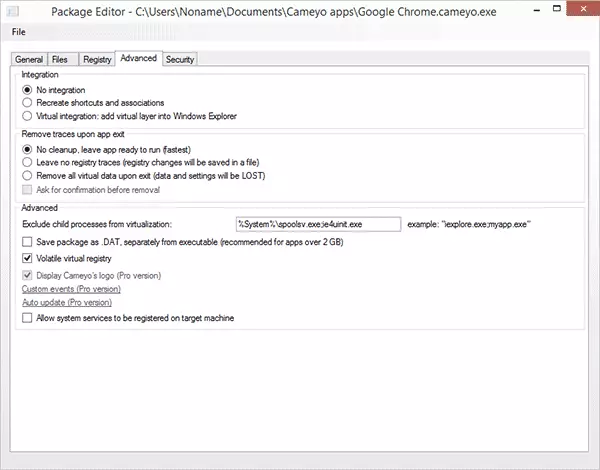
- It-tab tas-sigurtà jippermettilek tikkripta l-kontenut tal-fajl EXE, u għall-verżjoni mħallsa tal-programm - ukoll biex tillimita l-ħin tax-xogħol tagħha (sa ċerta jum) jew editjar.
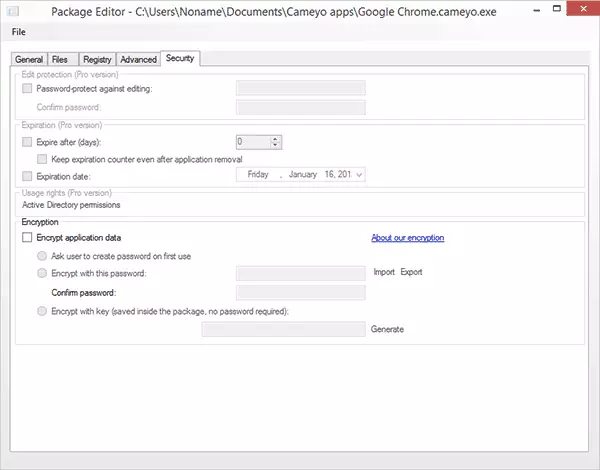
Naħseb li dawk li għandhom bżonn xi ħaġa bħal dik se jkunu jistgħu jifhmu dak, għalkemm l-interface mhux bir-Russu.
Il-programmi tiegħek fil-sħaba
Din hija forsi opportunitajiet ta 'opportunitajiet aktar interessanti - tista' tniżżel il-programmi tiegħek fis-sħab u tmexxihom minn hemm direttament fil-browser. Barra minn hekk, mhuwiex neċessarju li tniżżel - diġà hemm sett tajjeb ħafna ta 'programmi b'xejn għal diversi skopijiet.
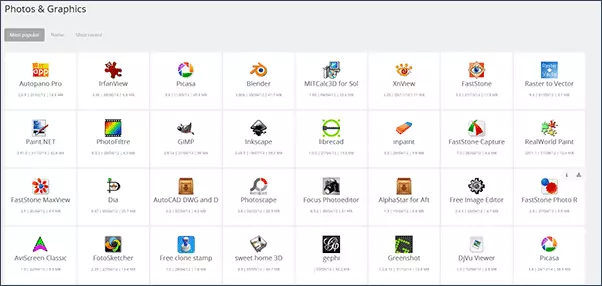
Sfortunatament, biex tniżżel il-programmi tagħhom fuq kont bla ħlas hemm limitu ta '30 megabytes u huma maħżuna għal 7 ijiem. Ir-reġistrazzjoni hija meħtieġa biex tuża din il-karatteristika.
Il-Programm ta 'Calleyo onlajn huwa maħluq fi ftit passi sempliċi (m'għandekx għalfejn ikollok cameys fuq il-kompjuter):
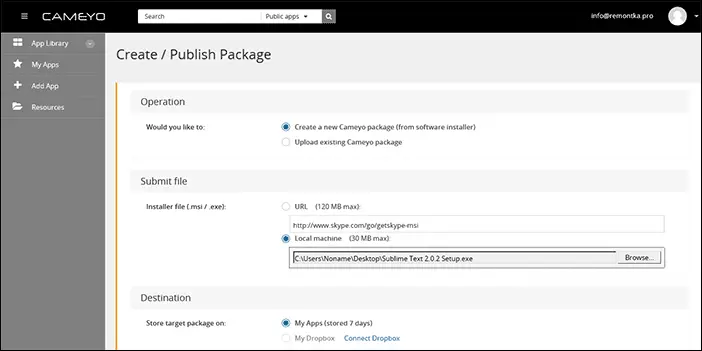
- Illoggja fil-kont tal-cameyo tiegħek fil-browser u kklikkja "Żid App" jew jekk għandek cloyo għat-twieqi, ikklikkja "Qbid App Online".
- Speċifika t-triq għall-installatur fuq il-kompjuter tiegħek jew fuq l-internet.
- Stenna meta l-programm huwa installat onlajn, mat-tlestija jidher fil-lista ta 'l-applikazzjonijiet tiegħek u tista' tmexxiha direttament minn hemm jew tniżżel il-kompjuter.
Wara li tibda online, tiftaħ tab tal-browser separat, u fiha - l-interface tas-softwer tiegħek jaħdem fuq magna virtwali remota.

Minħabba li għall-ħidma tal-biċċa l-kbira tal-programmi, huwa meħtieġ li jiffranka u jinfetħu fajls, ser ikollok bżonn li jgħaqqdu kont dropbox tiegħek fil-profil (ħażniet sħaba oħra mhumiex appoġġjati), ix-xogħol direttament mas-sistema fajl tal-kompjuter tiegħek mhux se taħdem .
B'mod ġenerali, dawn il-funzjonijiet jaħdmu, madankollu, huma kellhom jiltaqgħu ma 'diversi bugs. Madankollu, anke b'kont meħud tal-preżenza tagħhom, tali opportunità hija cameyo, mingħajr ħlas - huwa pjuttost jibred. Per eżempju, magħha, is-sid ta 'Chromebook jista' jimxi Skype fil-sħaba (l-applikazzjoni hija diġà hemm) jew l-editur grafiku bniedem - u dan huwa biss eżempju wieħed li jiġu f'moħħna.
